电脑windows哪激活 Windows10系统激活窗口在哪里
在使用Windows10系统的过程中,我们可能会遇到需要激活系统的情况,对于很多用户来说,可能会有疑问:Windows10系统的激活窗口在哪里呢?要激活Windows10系统并不难,只需要在系统设置中找到相应的激活选项,按照提示进行操作即可完成激活。在激活过程中,可能需要输入产品密钥或连接到Microsoft账户,一般情况下都可以顺利完成激活。希望以上信息能够帮助到大家解决Windows10系统激活问题。
具体步骤:
1.一、首先在windows10中,找到【控制面板】点击进入。
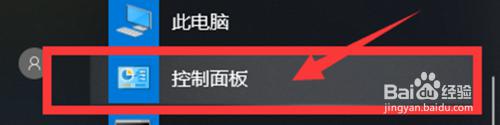
2.二、【控制面板】中点击【系统和安全】的选项。
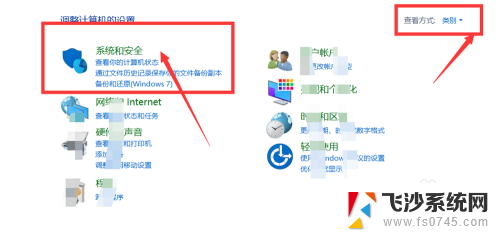
3.三、【系统和安全】的页面中,点击【系统】选项进入。
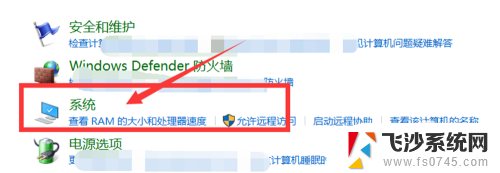
4.四、【系统】的页面中,可以看到【右下角】有【更改产品密钥】的选项。点击。
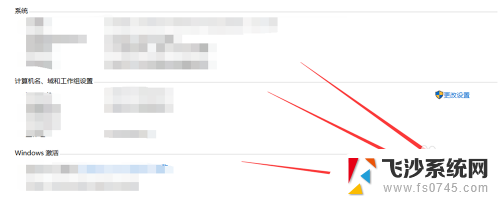
5.五、这时会发现进入了【激活】windows的界面,点击【更改密钥】。
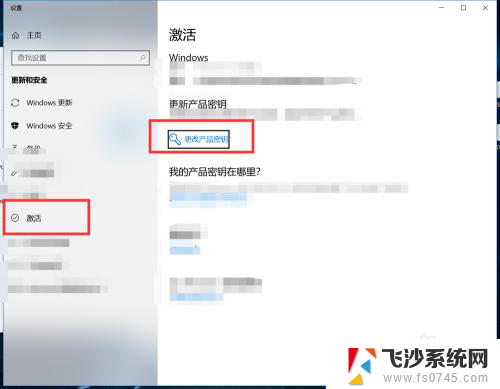
6.六、在【更改密钥】的页面中,输入【产品密钥】即可将系统激活。
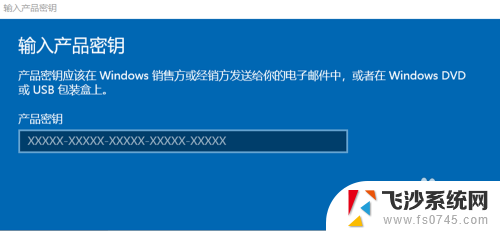
7.七、总结
1、首先打开windows10电脑,找到【控制面板】;
2、然后在【控制面板】中找到【系统和安全】→【系统】;
3、在【系统】的界面中,点击右下角的【更改产品密钥】;
4、这时会跳出来【激活】windows的页面,然后选择【更改密钥】的选项;
5、在【更改密钥】的页面,输入拥有的【密钥】以后即可激活系统。
以上就是电脑Windows激活的全部内容,如果遇到这种情况,你可以按照以上步骤解决,非常简单快速。
电脑windows哪激活 Windows10系统激活窗口在哪里相关教程
-
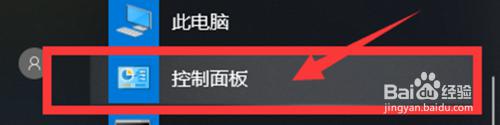 笔记本电脑激活码在哪里找 Windows10系统激活入口在哪里
笔记本电脑激活码在哪里找 Windows10系统激活入口在哪里2024-04-14
-
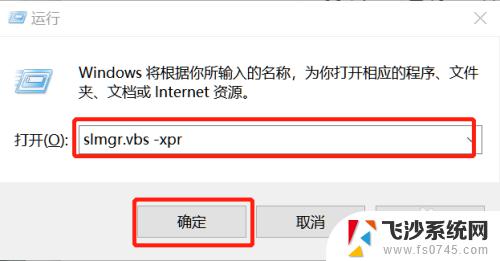 win10系统激活要多久 win10系统激活时间在哪里查看
win10系统激活要多久 win10系统激活时间在哪里查看2023-10-24
-
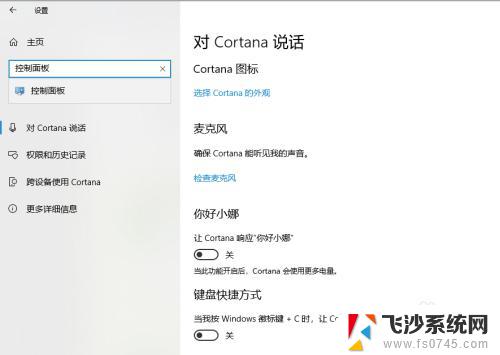 win10在哪里看激活状态 win10系统激活状态查看步骤
win10在哪里看激活状态 win10系统激活状态查看步骤2023-10-18
-
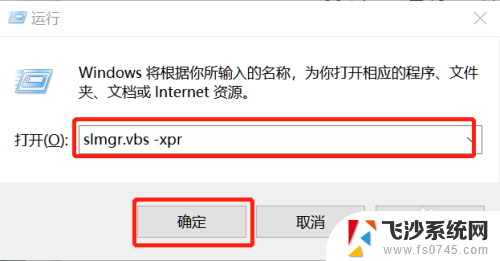 怎么看win10的激活时间 win10系统激活时间在哪里查看
怎么看win10的激活时间 win10系统激活时间在哪里查看2024-04-11
- win10从哪里看激活 如何查看Win10系统激活剩余时间
- 电脑怎么要要激活windows 如何激活windows10系统
- win10重置激活状态 如何将已激活的Windows10系统取消激活
- windows10激活时间查询 如何查看Windows 10系统的激活时间
- 激活windows怎么关掉 Windows10系统如何解除激活状态
- 如何更改windows激活码 如何更改Windows10系统激活码
- win8.1开始菜单改win10 Windows 8.1 升级到 Windows 10
- 文件:\windows\system32\drivers Win10系统C盘drivers文件夹可以清理吗
- windows10移动硬盘在电脑上不显示怎么办 移动硬盘插上电脑没有反应怎么办
- windows缓存清理 如何清理Win10系统缓存
- win10怎么调电脑屏幕亮度 Win10笔记本怎样调整屏幕亮度
- 苹果手机可以连接联想蓝牙吗 苹果手机WIN10联想笔记本蓝牙配对教程
win10系统教程推荐
- 1 苹果手机可以连接联想蓝牙吗 苹果手机WIN10联想笔记本蓝牙配对教程
- 2 win10手机连接可以卸载吗 Win10手机助手怎么卸载
- 3 win10里此电脑的文档文件夹怎么删掉 笔记本文件删除方法
- 4 win10怎么看windows激活码 Win10系统激活密钥如何查看
- 5 电脑键盘如何选择输入法 Win10输入法切换
- 6 电脑调节亮度没有反应什么原因 Win10屏幕亮度调节无效
- 7 电脑锁屏解锁后要按窗口件才能正常运行 Win10锁屏后程序继续运行设置方法
- 8 win10家庭版密钥可以用几次 正版Windows10激活码多少次可以使用
- 9 win10系统永久激活查询 如何查看Windows10是否已经永久激活
- 10 win10家庭中文版打不开组策略 Win10家庭版组策略无法启用怎么办